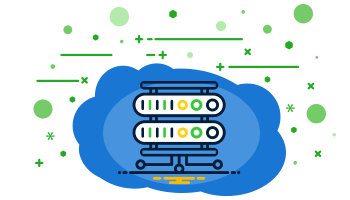
زمانی که نرم افزار رو روی سیستم کلاینت باز میکنید امکان داره با خطای زیر مواجه شوید .
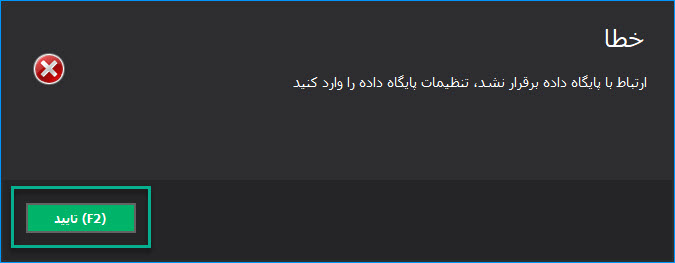
برای حل این مشکل باید مراحل گفته شده در زیر را به ترتیب انجام دهید.
¶ تنظیمات فایروال بر روی سیستم سرور
برای اینکه هنگام انجام تنظیمات پایگاه داده در سیستم کلاینت به مشکل برنخوریم، بایستی ابتدا در سیستم سرور تنظیمات مربوط به فایروال را انجام بدهیم.
برای این کار گام های زیر را انجام می دهیم.
در سیستم سرور ، وارد منوی استارت شده و firewall را تایپ میکنیم. بر روی Windows defender firewall کلیک می کنیم.
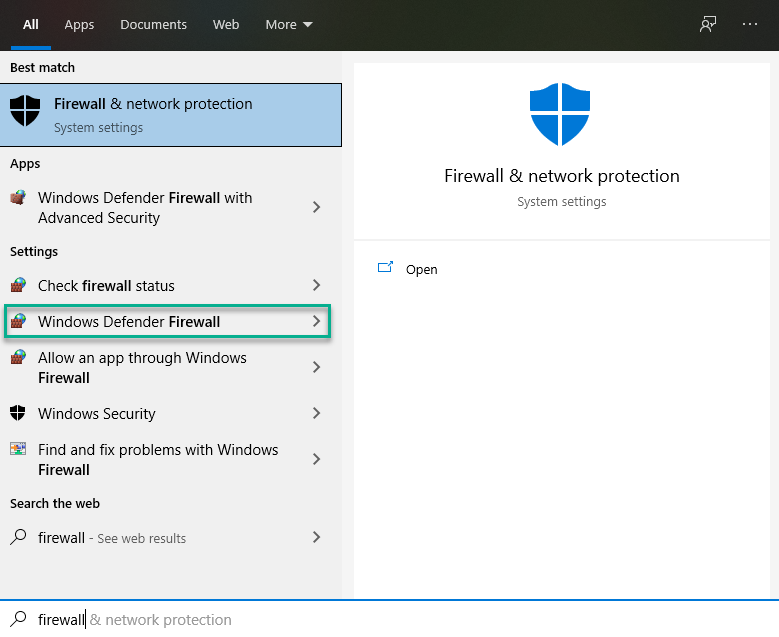
بر روی Advanced settings کلیک می کنیم.
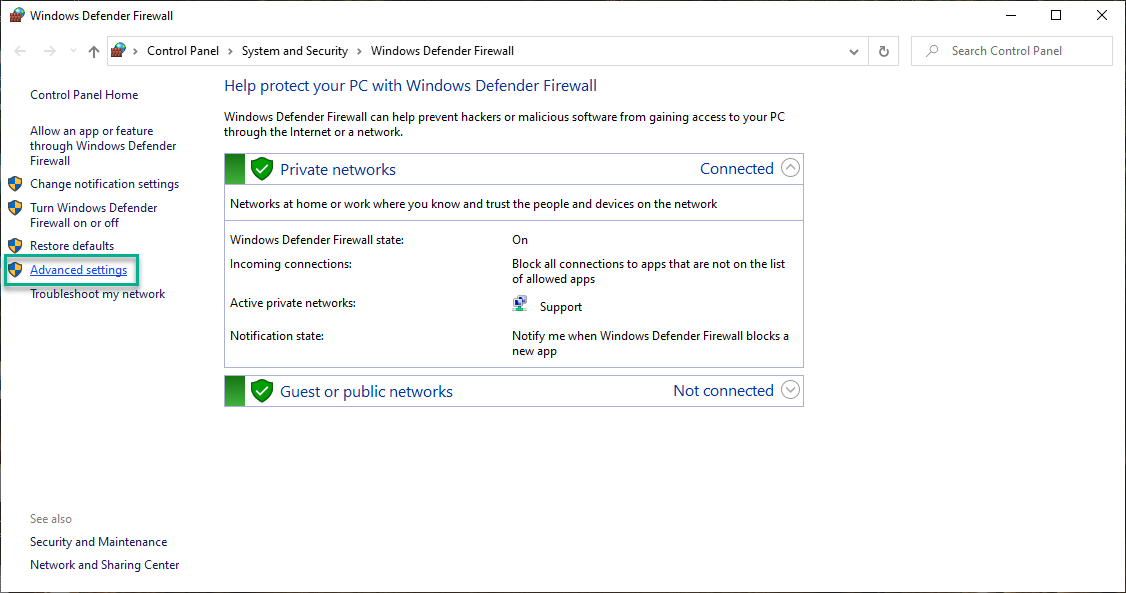
در پنجره باز شده بر روی Inbound Rules کلیک نموده و در سمت راست بر روی ...New Rule کلیک می کنیم.
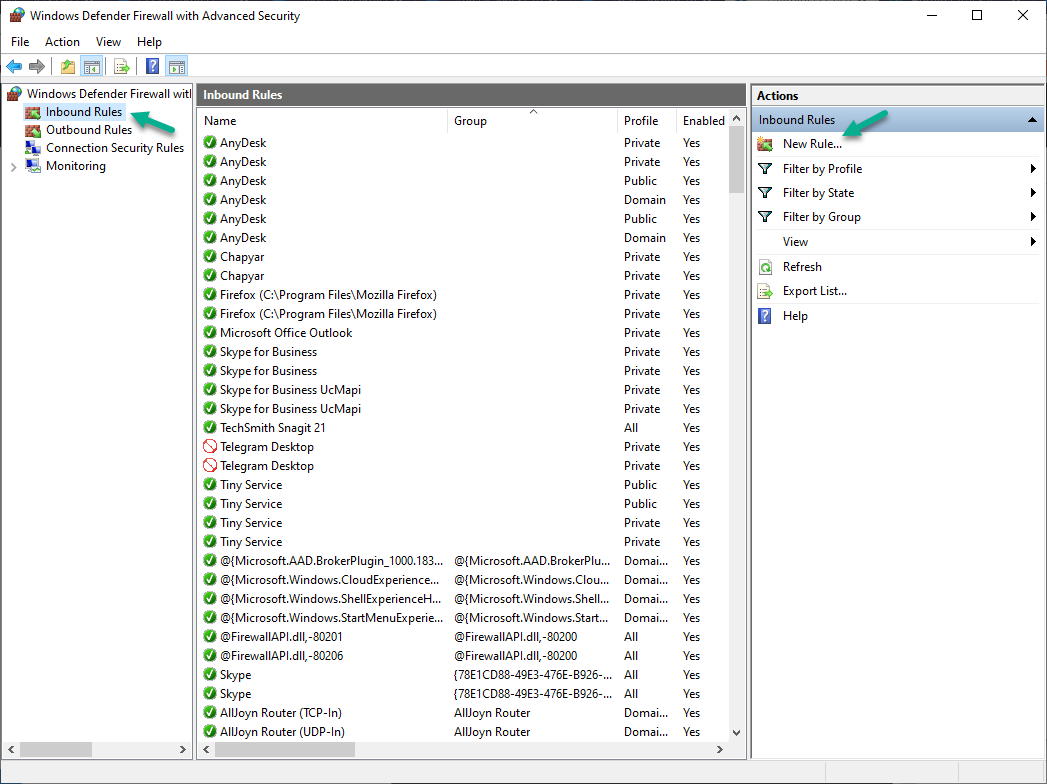
روی Custom کلیک می کنیم. Next می زنیم.
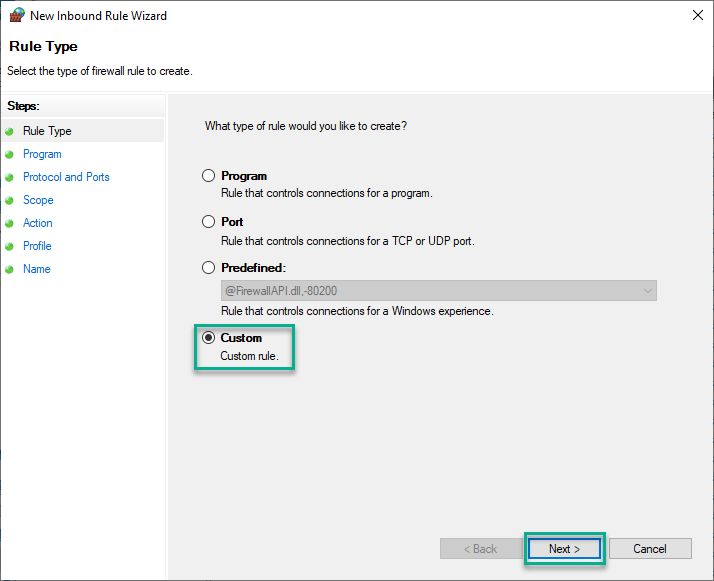
بر روی This program path کلیک نموده و Browse را انتخاب می کنیم.
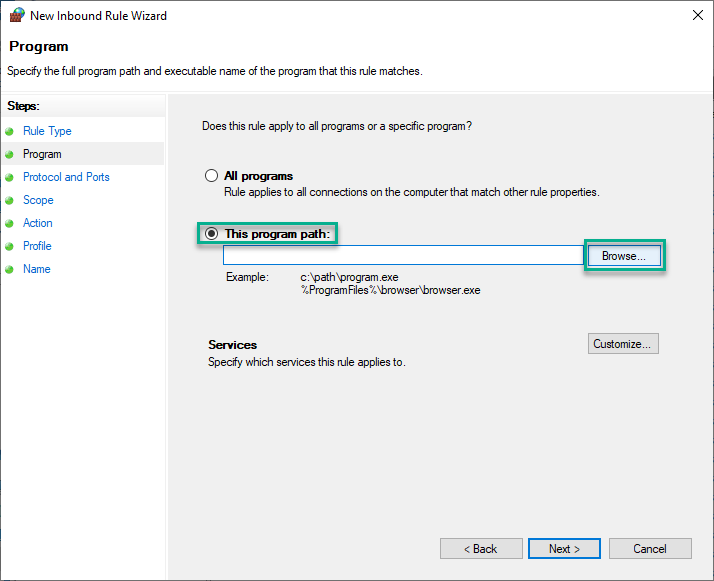
در پنجره باز شده، این مسیر را دنبال نموده تا به فایل مورد نظر برسیم:
C:\Program Files (x86)\Microsoft SQL Server\90\Shared
سپس فایل را مطابق شکل انتخاب می نماییم.
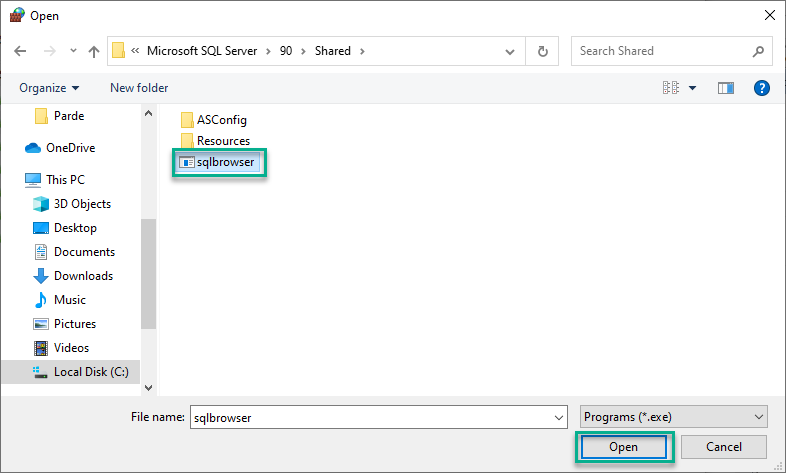
حال بر روی Customize کلیک می کنیم.
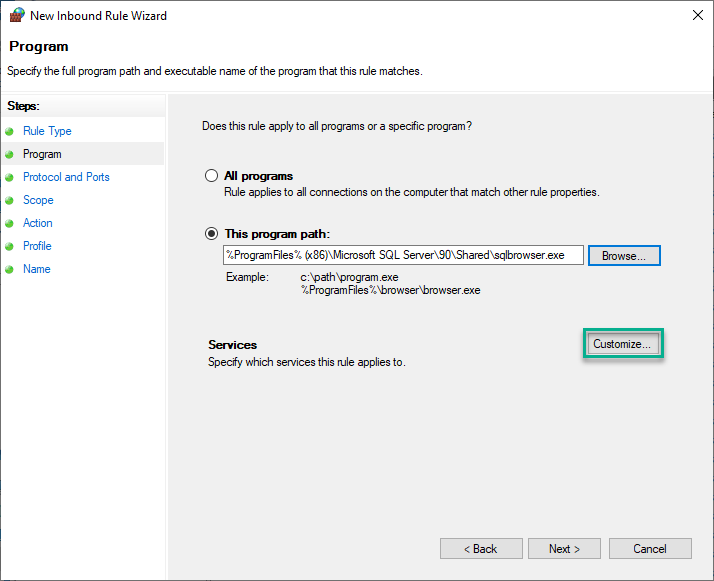
در اینجا بایستی سرویس مربوط به SQL Browser را انتخاب کنیم. پس طبق زیر عمل می کنیم:
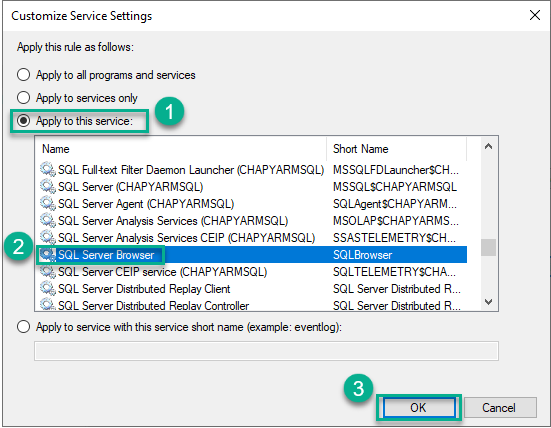
5 گام بعدی را فقط بر روی Next کلیک می کنیم.
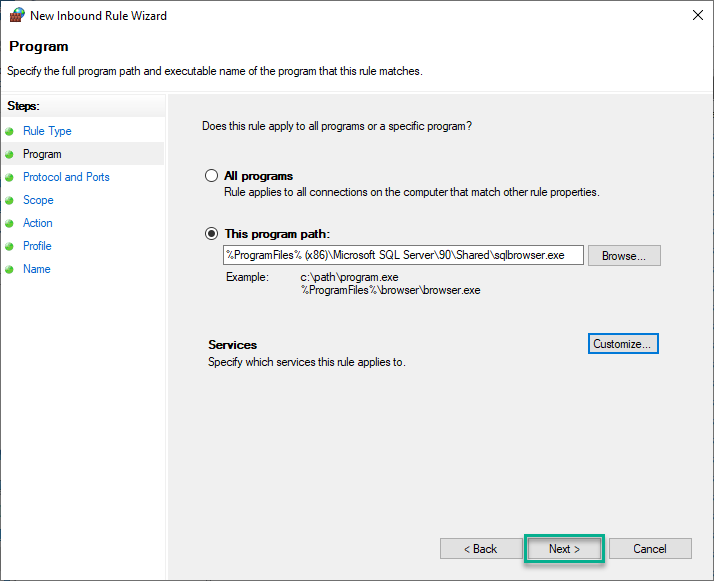
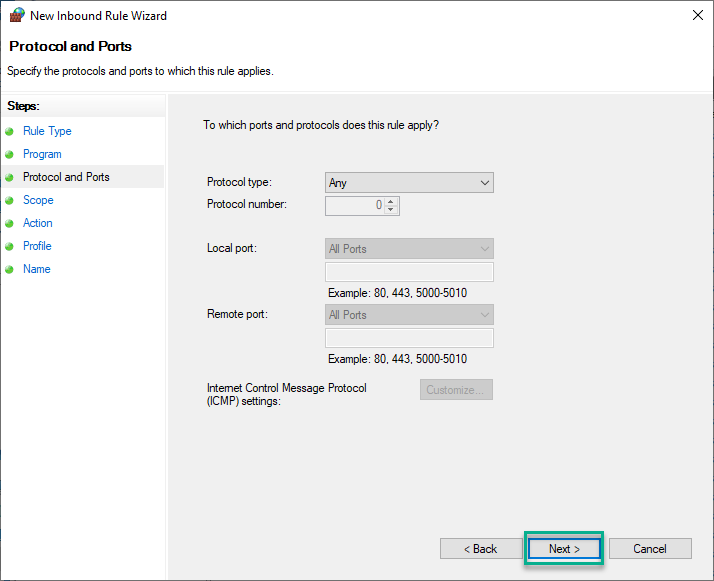
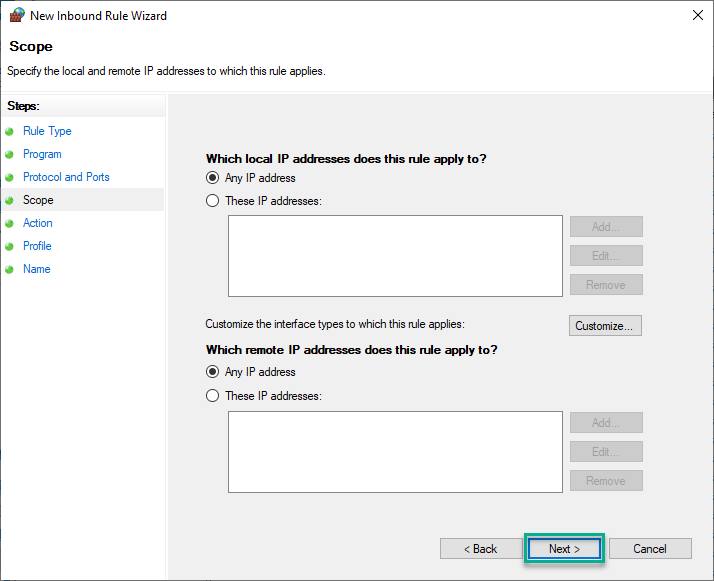
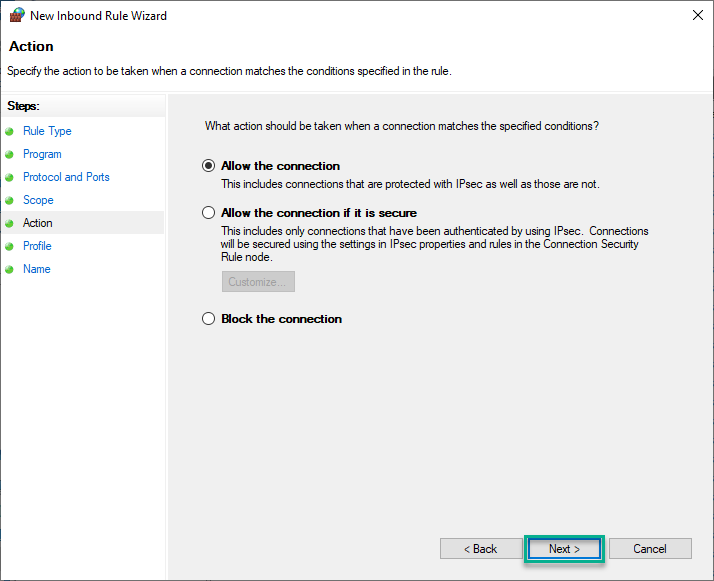
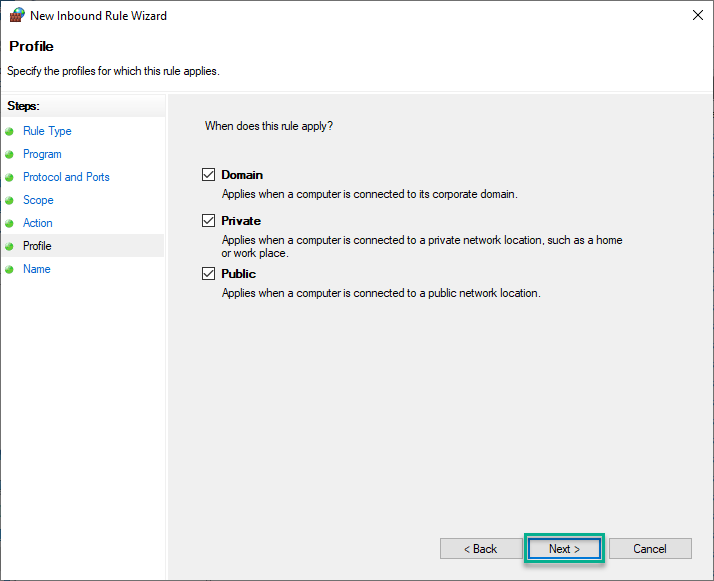
در اینجا نام دلخواهی را برای Rule انتخاب نموده و Finish را می زنیم.
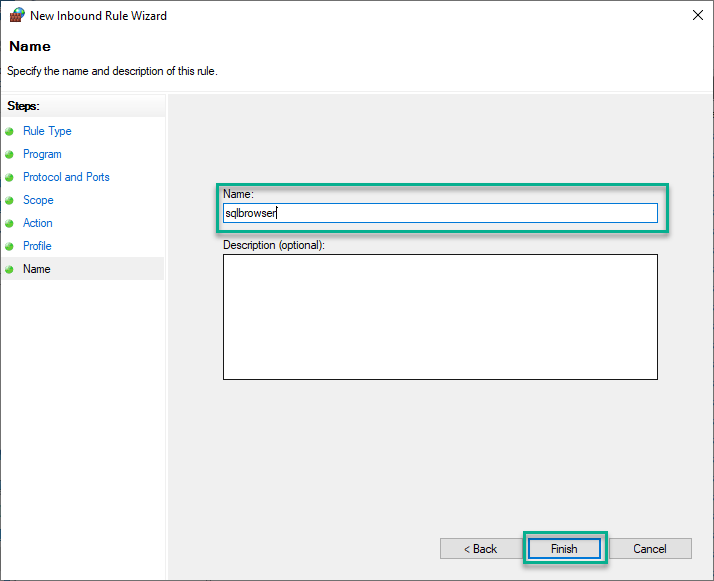
مجددا بر روی ...New Rule کلیک می کنیم.
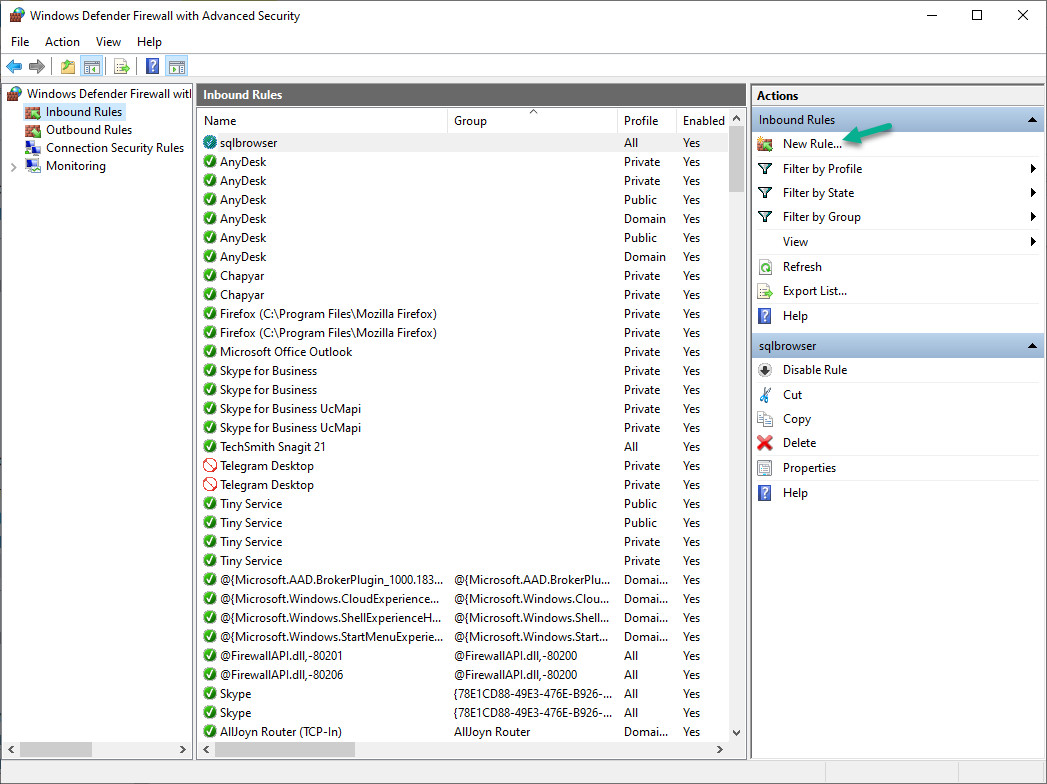
انتخاب Custom و سپس Next:
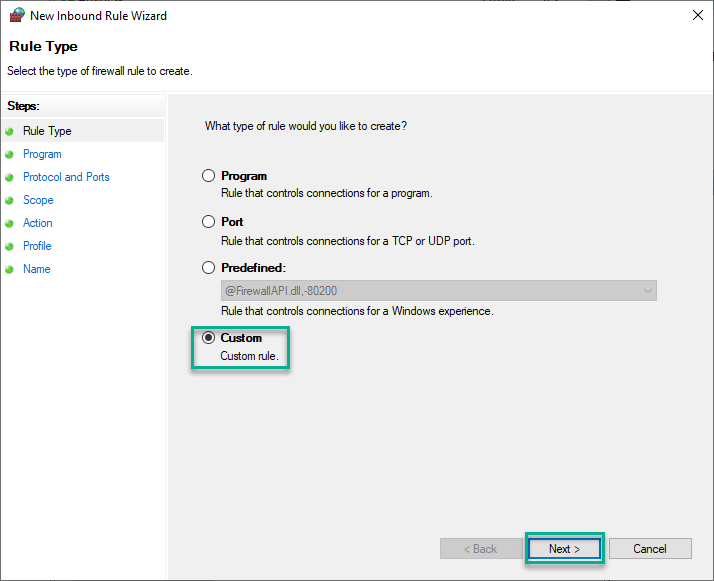
بر روی This program path کلیک کرده و سپس Browse را انتخاب می کنیم.
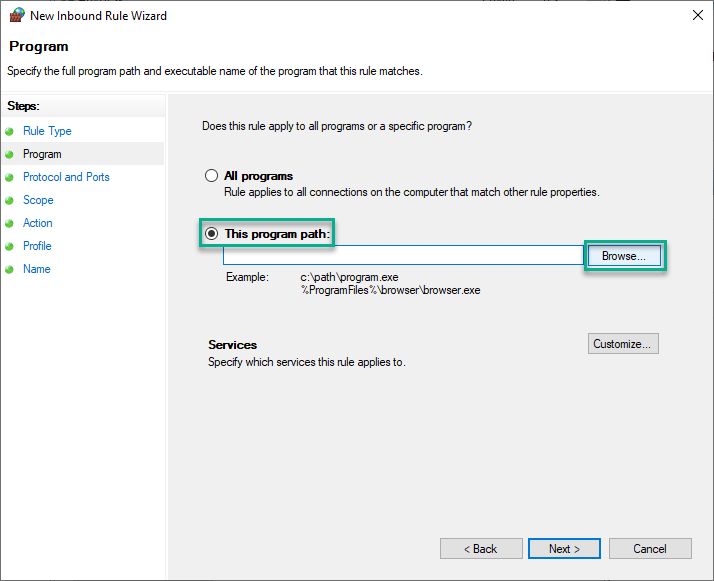
این مسیر را پیش می رویم تا به فایل مورد نظر رسیده و آن را انتخاب کنیم:
C:\Program Files\Microsoft SQL Server\MSSQL14.CHAPYARMSQL\MSSQL\Binn
سپس فایل مشخص شده در تصویر زیر را انتخاب می نماییم.
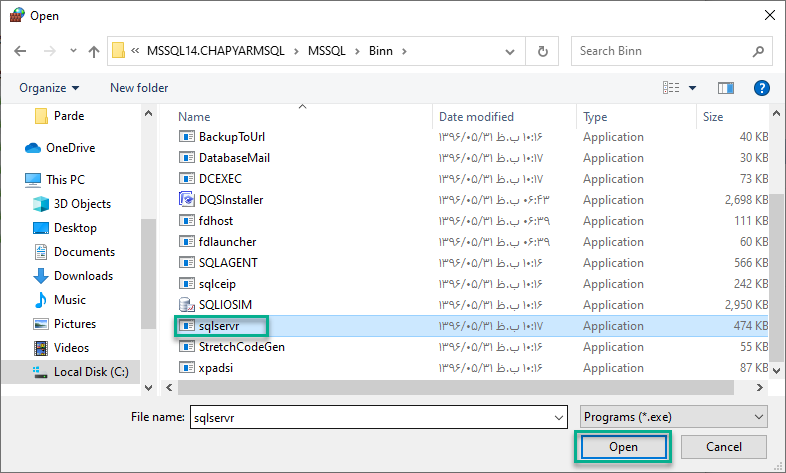
حال بر روی Customize کلیک می کنیم.
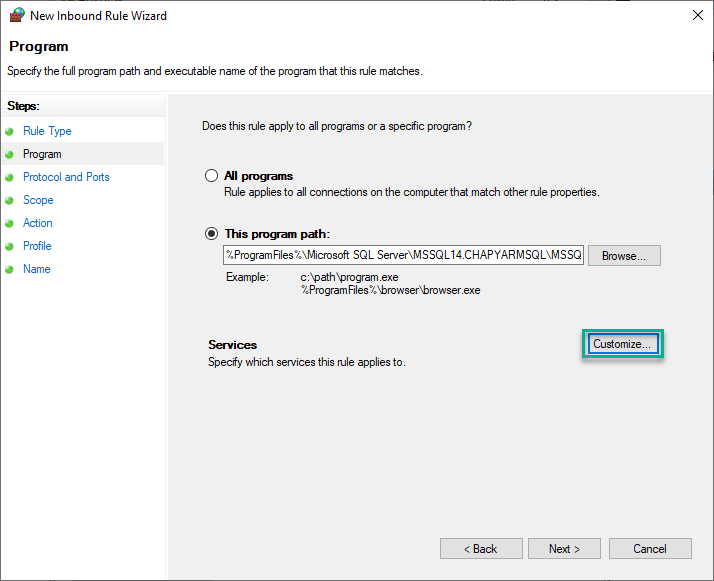
طبق شماره های روی تصویر پایین عمل نموده و گزینه ها را انتخاب می کنیم. در اینجا باید سرویس مربوط به SQL Server انتخاب شود.
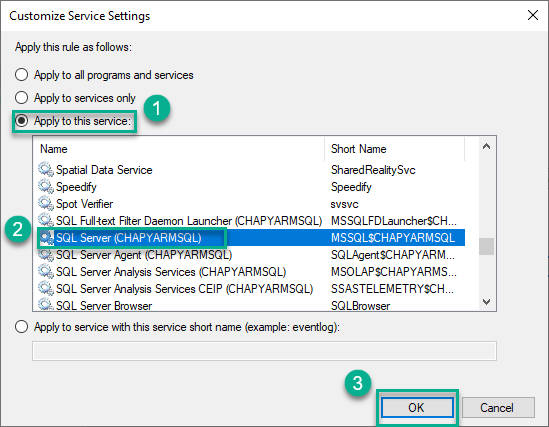
مجددا همانند قبل 5 گام بعدی را Next می زنیم.
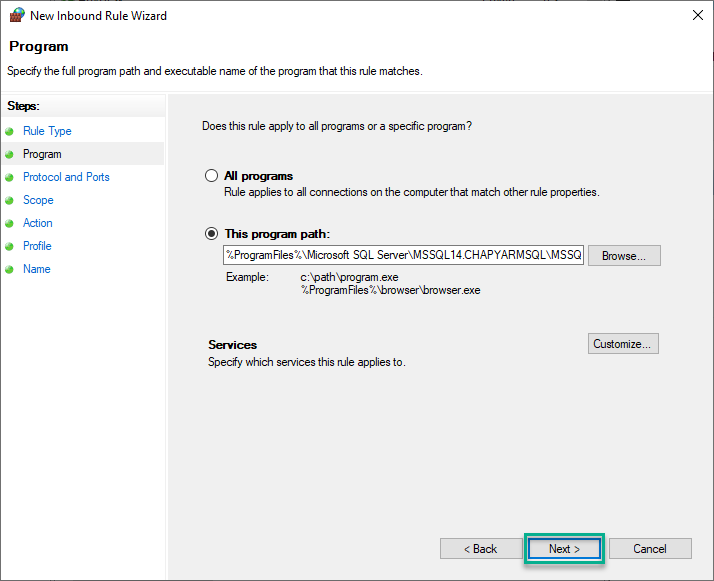
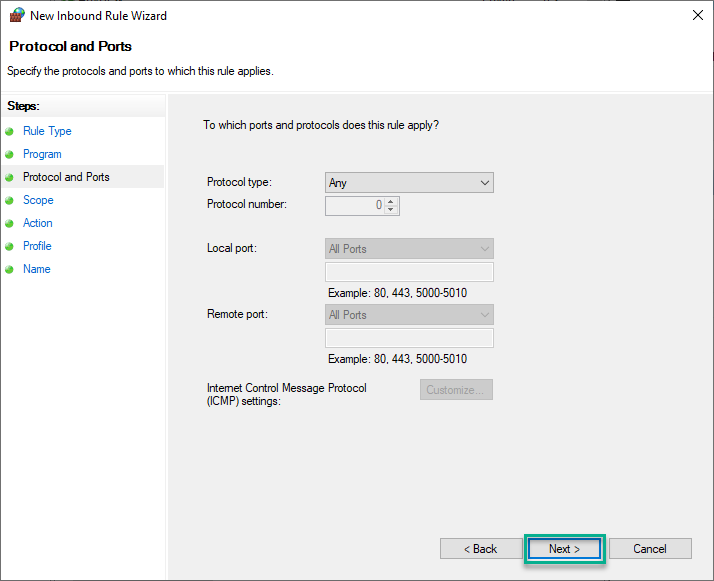
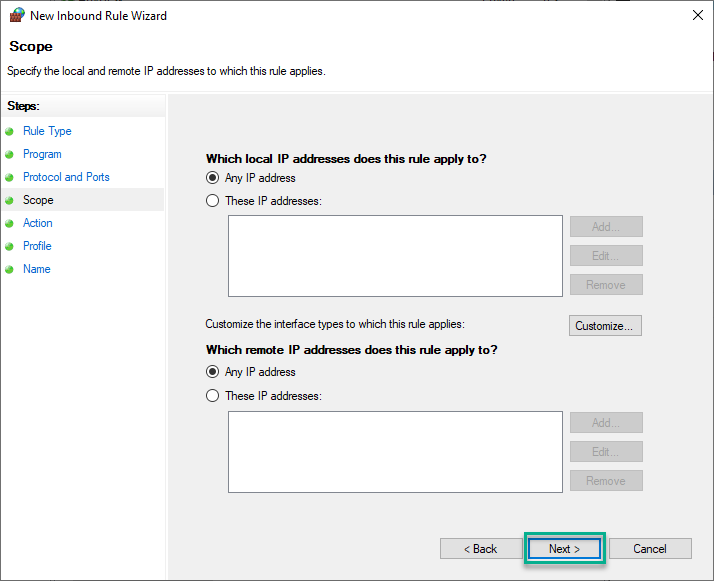
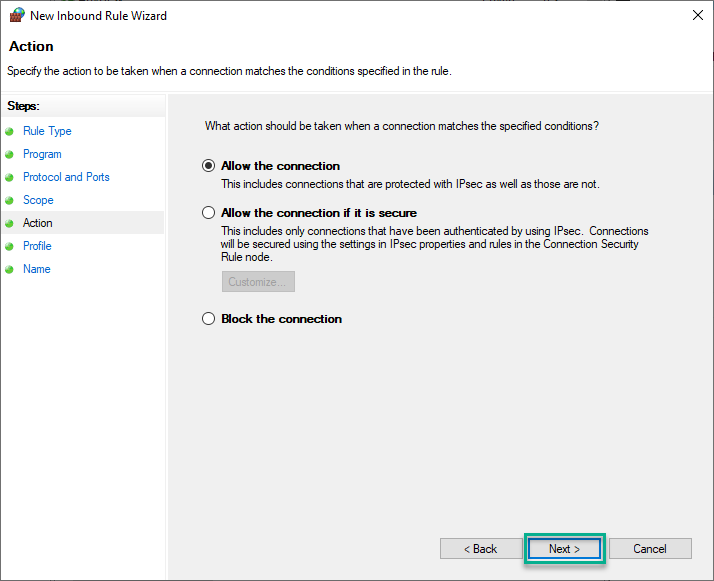
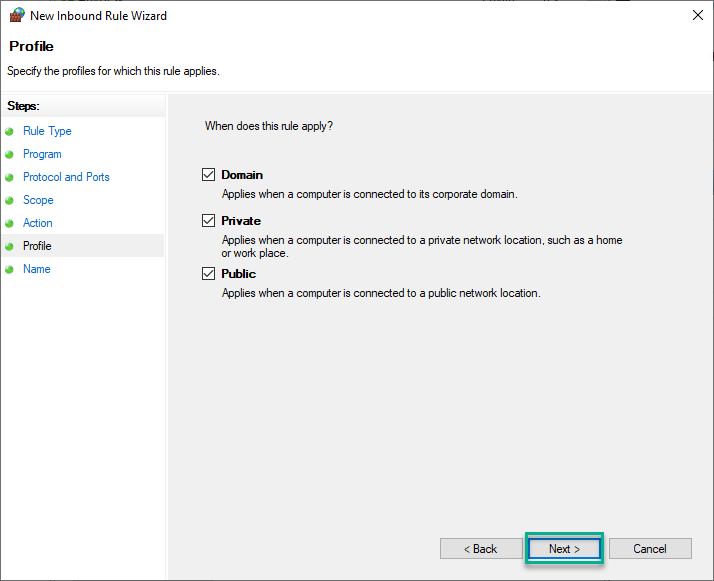
اکنون نامی دلخواه را برای آن انتخاب کرده و Finish می کنیم.
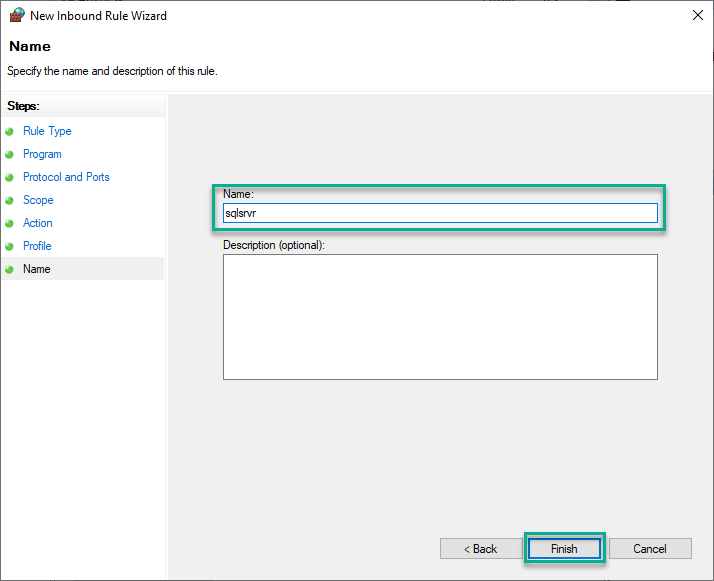
دوباره بر روی ...New Rule کلیک کرده تا آخرین Rule را هم تعریف کنیم.
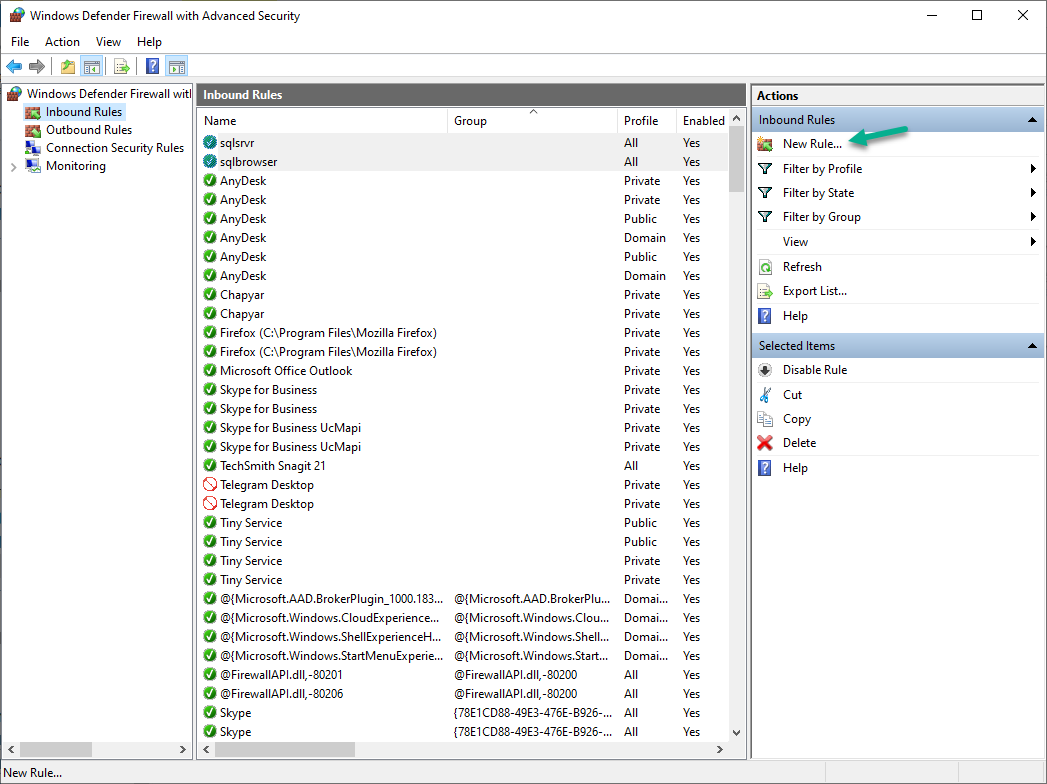
این Rule مربوط به قفل سخت افزاری نرم افزار هست.
گزینه Custom را انتخاب می کنیم.
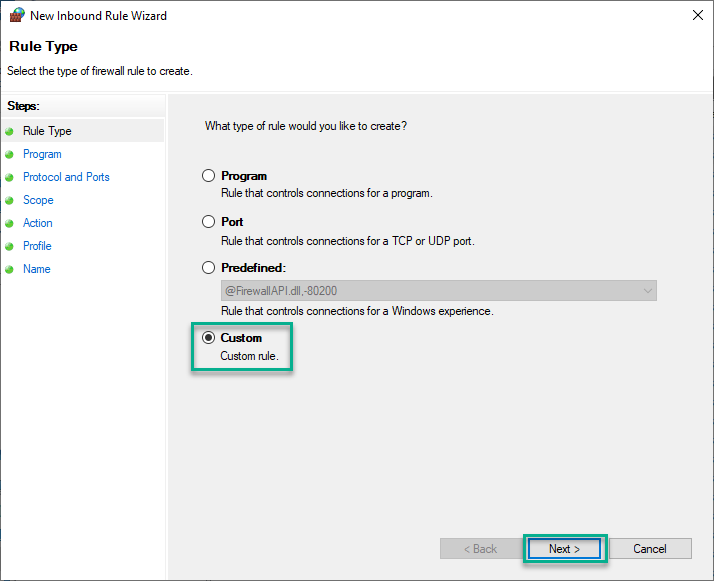
روی This program path کلیک نموده و Browse را می زنیم.
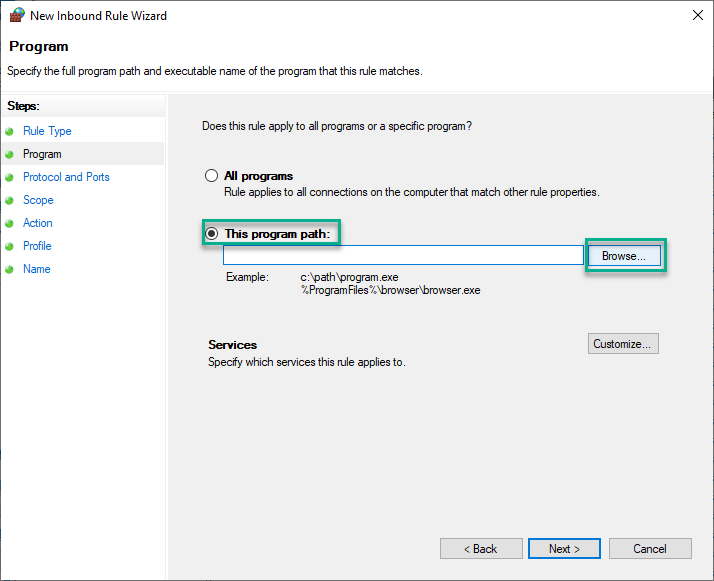
حال به این مسیر رفته و فایل مورد نظر را انتخاب می نماییم.
C:\Windows
به دنبال فایل مربوط به قفل سخت افزاری گشته و آن را انتخاب نمایید.
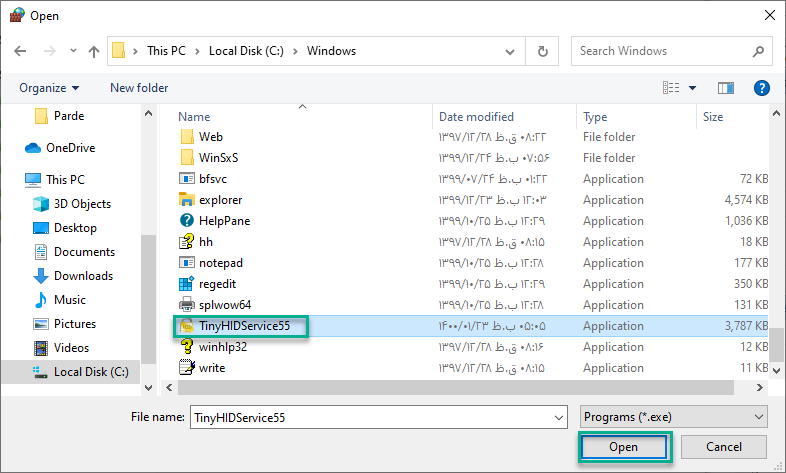
5 گام را فقط Next می زنیم.
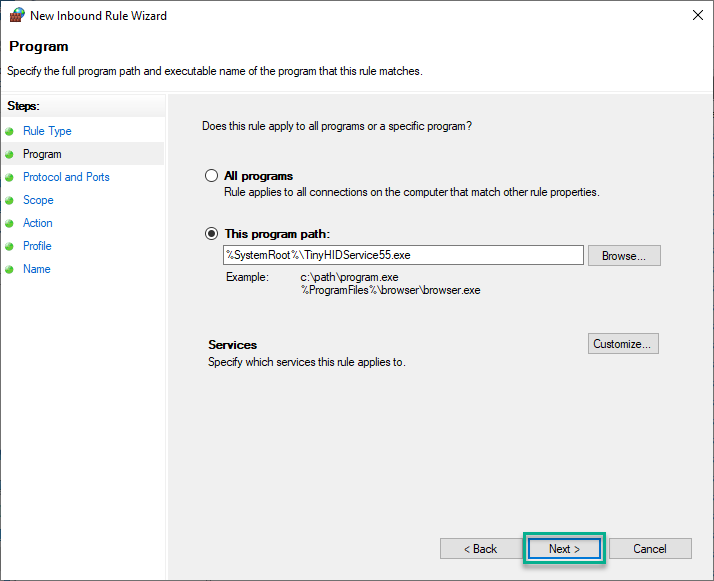
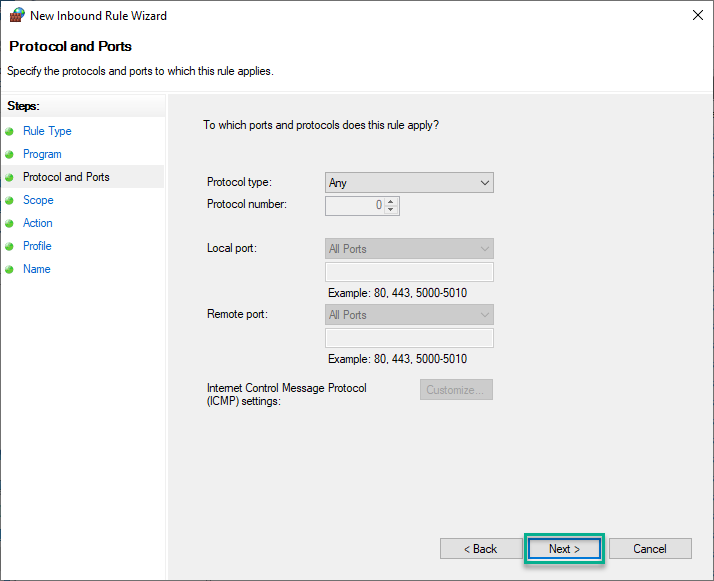
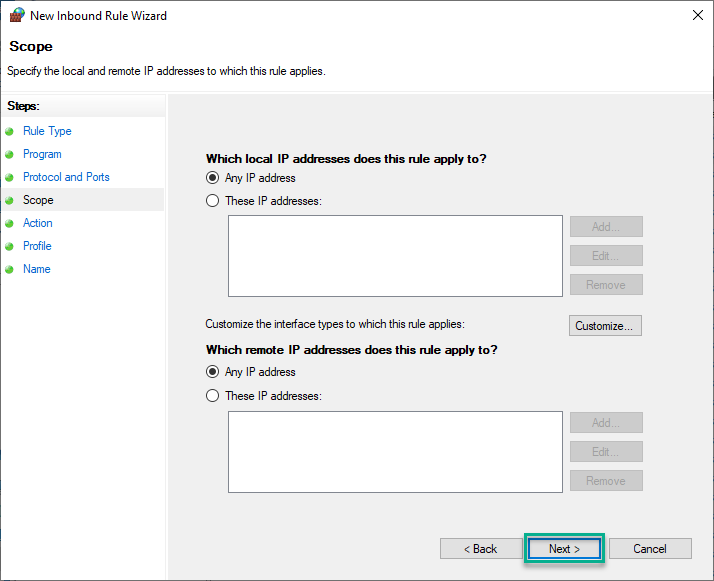
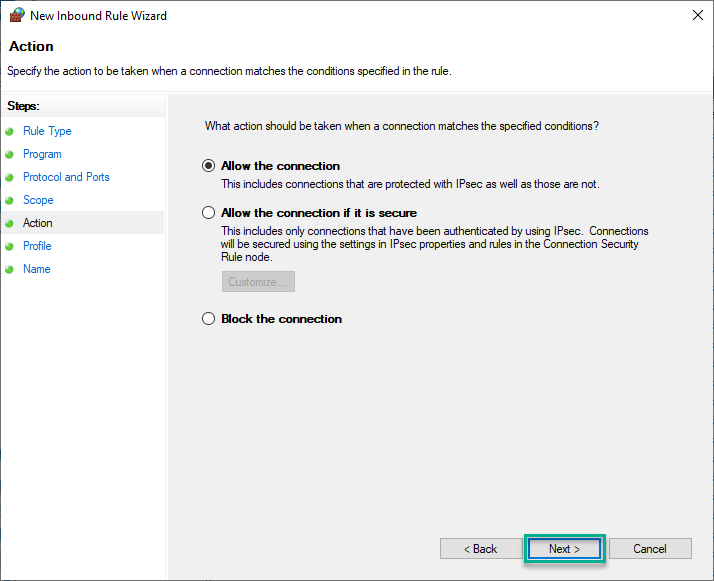
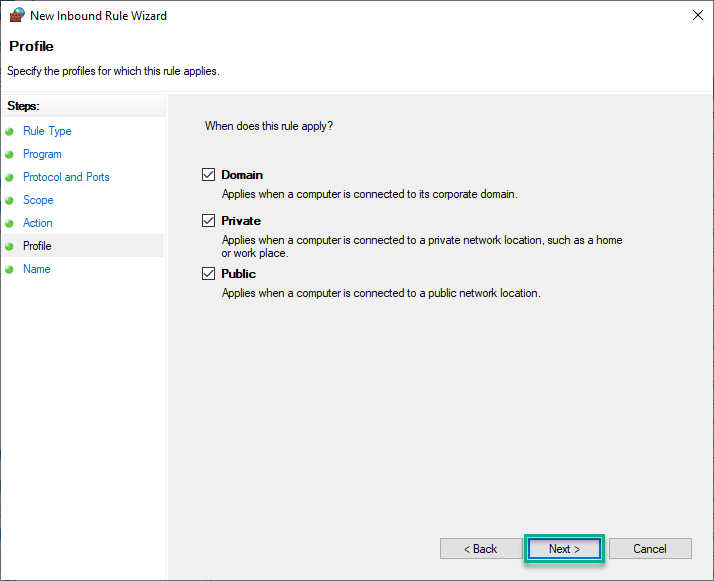
نامی که دلخواه خودتان هست را انتخاب نمایید و Finish را بزنید.
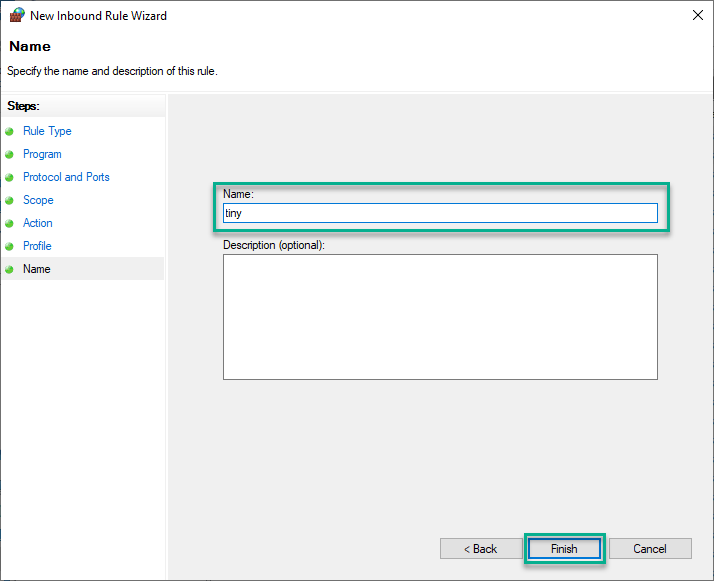
شما می توانید سه Rule تعریف شده را در سیستم خود مشاهده کنید.
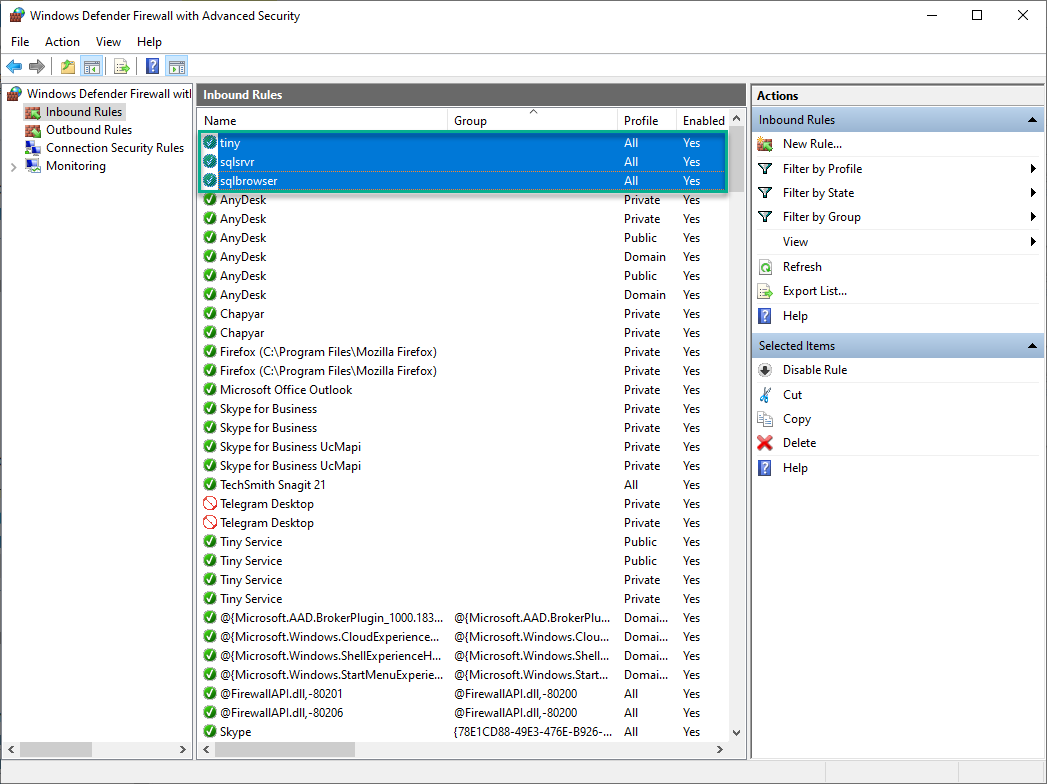
تبریک می گوییم! شما با موفقیت تنظیمات فایروال ویندوز بر روی سیستم سرور را انجام دادید. در ادامه با چگونگی انجام تنظیمات پایگاه داده در سیستم های کلاینت آشنا خواهید شد.
¶ تنظیمات پایگاه داده در سیستم های کلاینت
برنامه چاپیار را در سیستم کلاینت اجرا می کنیم. هنگام باز شدن برنامه با پیغام زیر مواجه می شویم. تایید می کنیم.
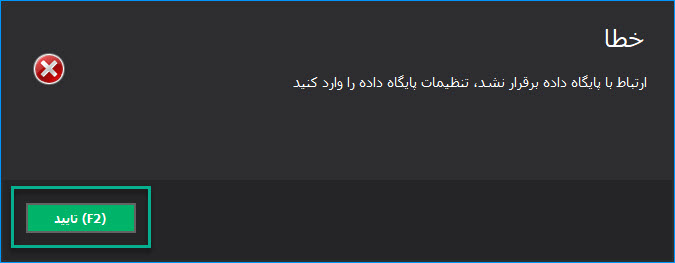
در پنجره باز شده به موارد گفته شده عمل می کنیم:
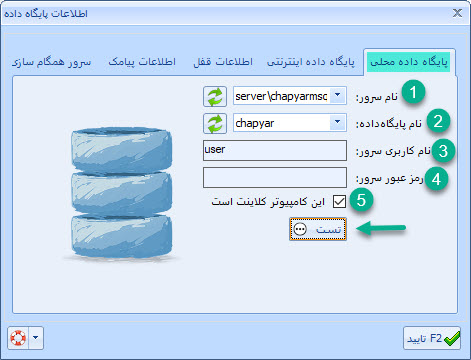
¶ 1- نام سرور
برای به دست آوردن نام سرور نیاز به Computer Nmae یا IP سیستم سرور دارید .
برای Computer Nmae لازم هست روی سیستم سرور ، روی This pc راست کلیک کنید و گزینه Properties رو انتخاب کنید.
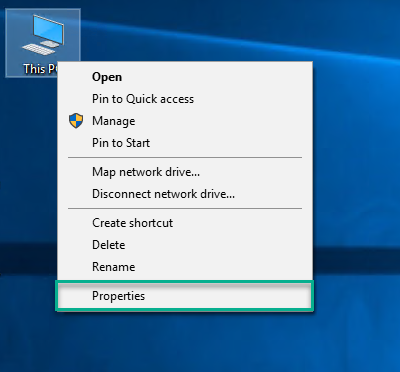
بعد توی پنجره باز شدهComputer Nmae کامپویتر رو یادداشت میکنیم.
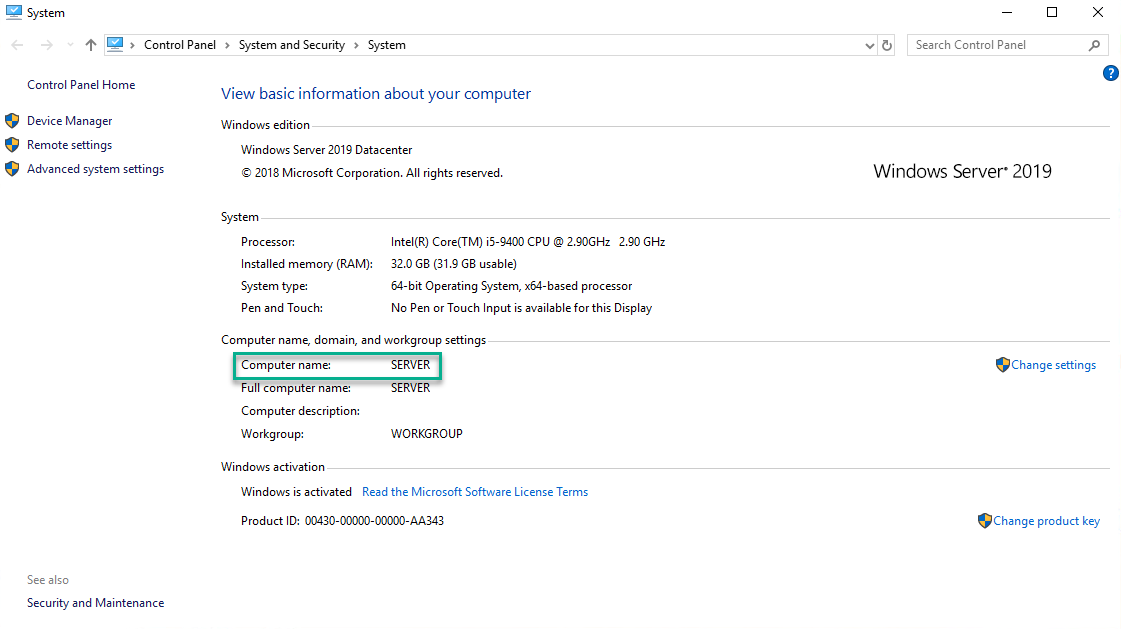
بعد روی سیستم کلاینت ، در تنظیمات پایگاه داده ، فیلد نام سرور را به این صورت وارد میکنیم :
Computer Nmae\chapyarmsql
در واقع میشه : chapyarmsql\نام سیستم سرور
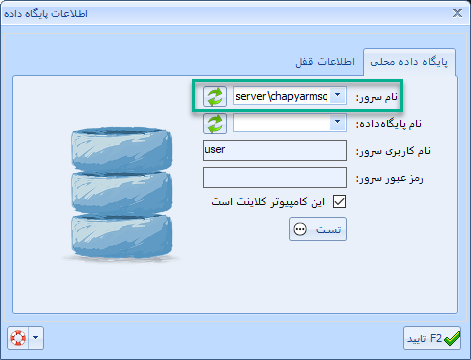
به جای Computer Nmae سرور میتونید از IP سیستم سرور هم قبل از \ استفاده کنید.
¶ 2- نام پایگاه داده
نام پایگاه داده به صورت پیش فرض chapyar وارد کنید.
در صورتی که میخواید از نام پایگاه داده مطمئن شوید ، تنظیمات پایگاه داده نرم افزار رو روی سیستم سرور باز کنید و هر چیزی که توی فیلد نام پایگاه داده سیستم سرور وارد شده است روی سیستمهای کلاینت هم وارد کنید.
¶ 3- نام کاربری سرور
نام کاربری سرور user باید وارد شود.
¶ 4- رمز عبور سرور
فیلد رمز عبور سرور لازم نیست مقداری براش پر بشه .
¶ 5- تیک این کامپیوتر کلاینت است
این تیک روی سیستمهای کلاینت حتما باید زده شود.
بعد از پر کردن تنظیمات بالا دکمه تست رو انتخاب کنید.
در صورتی که تنظیمات درست باشد، پنجره زیر به نمایش در خواهد آمد:
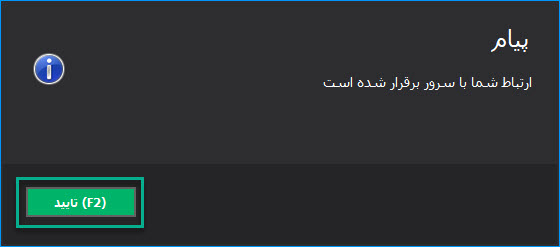
اما در صورتی که تنظیمات دارای اشتباه باشد، با پیغامهای زیر رو به رو خواهیم شد:
خطای شماره 1 :
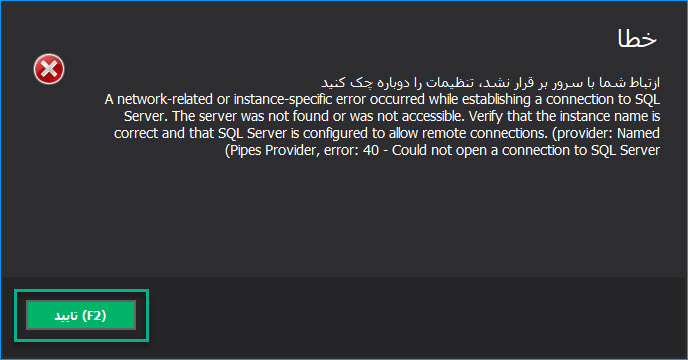
این خطا به علت عدم دسترسی به سیستم سرور رخ میدهد. عواملی که باعث بروز این مشکل میشوند عبارتند از:
- عدم دسترسی به سیستم سرور در شبکه:
ارتباط شبکهی داخلی سیتسمهای کلاینت و سرور بررسی شود. - خاموش بودن سیستم سرور:
برای اینکه سیستمهای کلاینت به سیستم سرور وصل بشند ، حتما باید سیستم سرور روشن باشد. - تنظیمات پایگاه داده رو اشتباه وارد کردهاید :
حتما چک کنید که تمامی فیلدهای تنظیمات پایگاه داده به درستی وارد شده باشند.
خطای شماره 2:
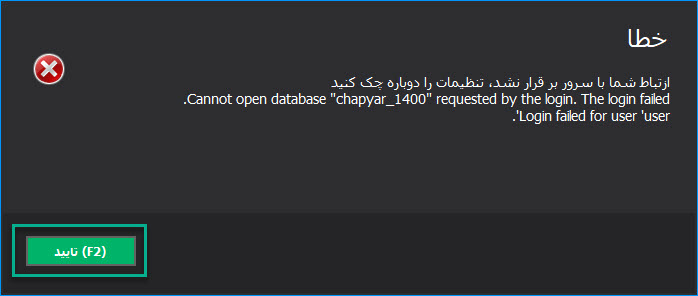
این خطا زمانی رخ میدهد که ارتباط شبکهای بین سرور و کلاینت برقرار بوده ولی دسترسی به پایگاه داده وجود ندارد که علت آن درج اشتباه نام پایگاه داده میباشد.
برای حل این مشکل نام پایگاه داده با نام پایگاه داده در سرور مطابقت داشته باشد.
برای انجام تنظیمات مربوط به قفل بدین شکل عمل میکنیم:
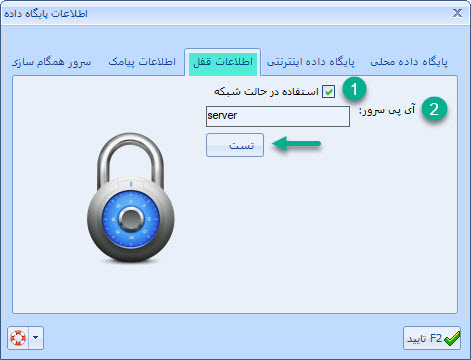
1- تیک "استفاده در حالت شبکه" را میزنیم.
2- نام کامپیوتر سرور و یا IP آن را وارد میکنیم.
بر روی "تست" کلیک میکنیم.
در صورتی که تنظیمات درست باشد، پنجره زیر به نمایش در خواهد آمد:
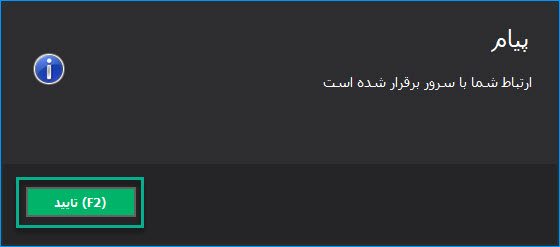
بر روی تایید کلیک میکنیم.
دکمه F2 را انتخاب میکنیم. نرم افزار به صورت اتوماتیک بسته شده و مجددا با تنظیمات صحیح پایگاه داده باید اجرا شود.